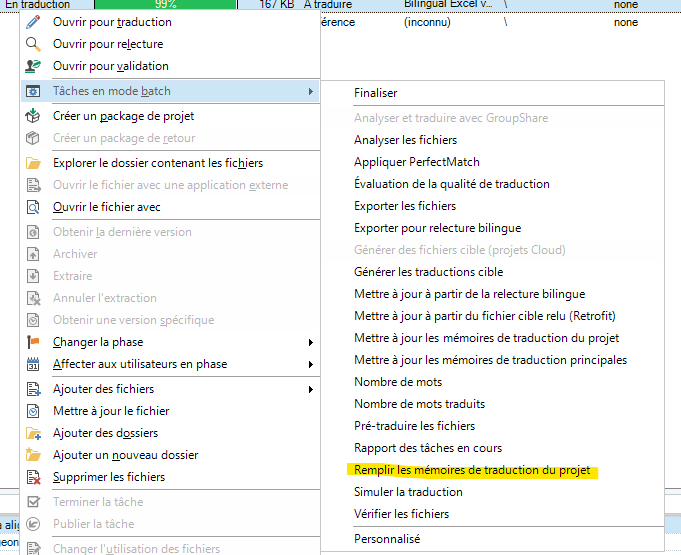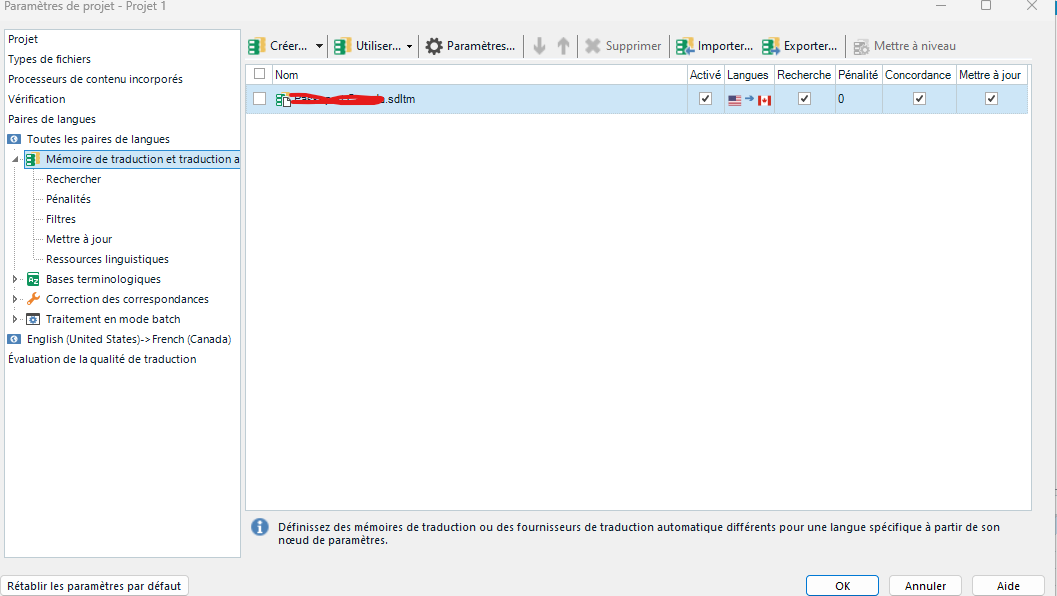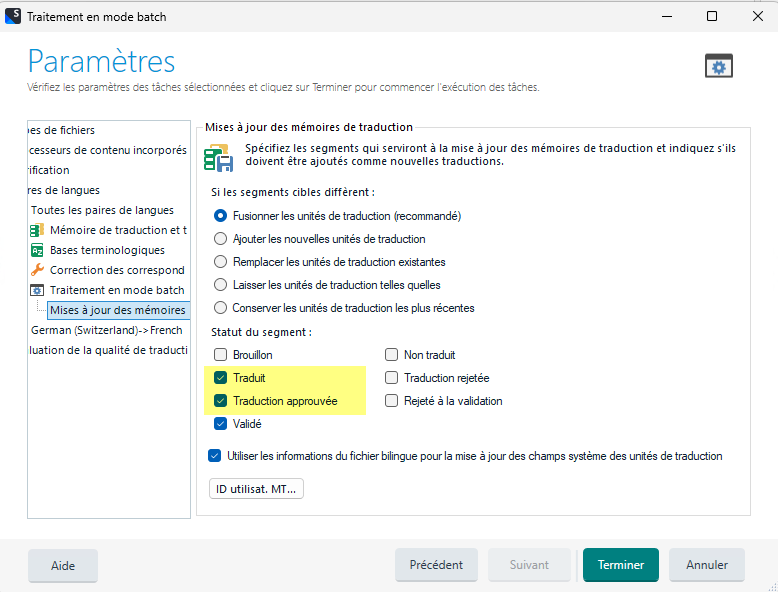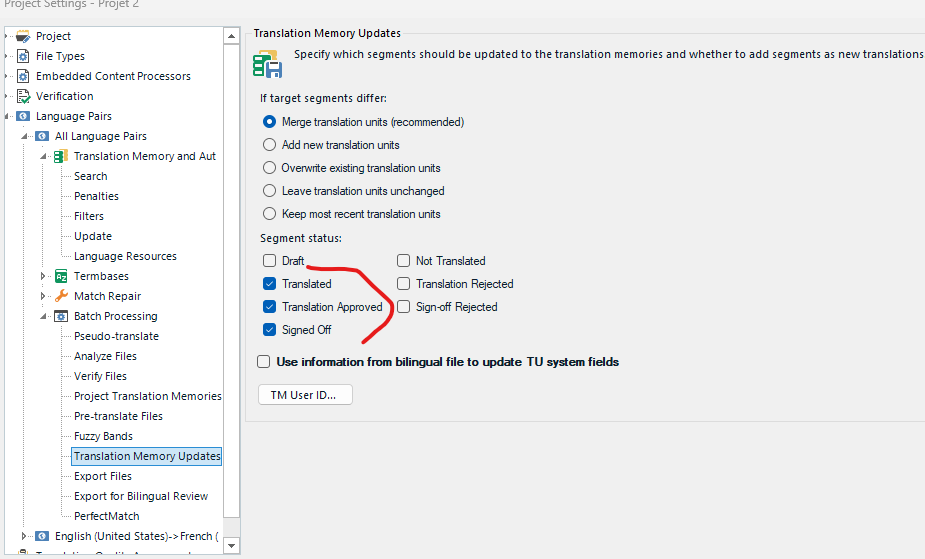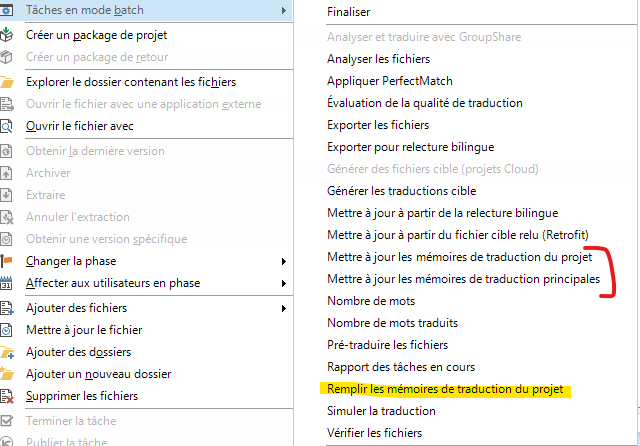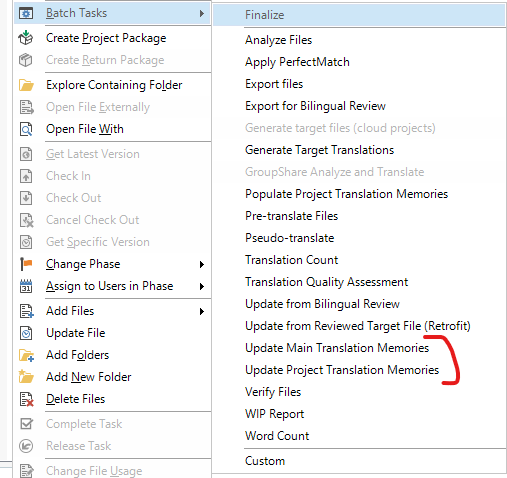Hello!
I see similar issue in several posts, but didn't find any proper solution.
I have Trados Studio 2022 SR2 - 17.2.11.19134
I've imported an Excel file that contains source and translation columns. I've changed all segments to 'Translation approved'. I want to add all these segments in the TM. I've tried both 'Update TM...' and the 'Fill TM...' options in Tasks in batch.
When I open my TM (via the Translation memories tab), none of the segments were added to the TM. It's empty.
I can't figure what I'm doing wrong here. My TM is properly linked to the project and can be updated. (It's actually the only one in my project.)
Thank you,
Julie


 Translate
Translate